# 폴더를 깃으로 관리하자
그 폴더 가서 git init치면 됨
# 깃에 파일 넘기기
git add 파일명

# 깃에 파일 현재시점 저장하기 (버전생성)
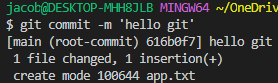
둘다 add commit다 해야함.
먼저 add로 파일 고르고 , commit으로 기록해주세요~
작업폴더 ---git add---> staging area ---git commit---> repository(저장소)
#파일 여러개 하려고하면
git add app.txt app2.txt
모든 파일은 git add .
# git status (상태확인)
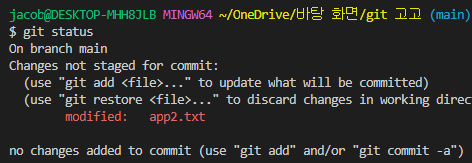
어떤파일이 수정됐고 이런게 뜸
# git log --all --oneline

커밋한 내역 알려줌. 메세지와함께
## vs코드 깃 내장기능

파일을 수정했음.

왼쪽 탭에 깃클릭해서 작업트리 변경전 변경후 볼 수 있음.
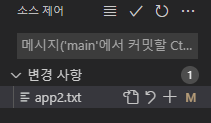
체크누르면 커밋됨.
# git diff 차이점 분석
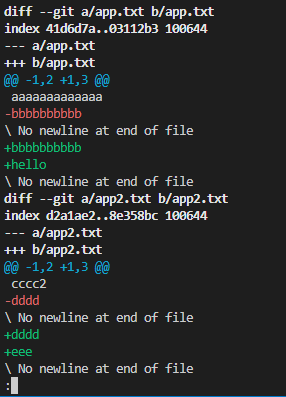
q누르면 나가짐 j,k 위아래.
최근 커밋이랑 전단계랑 뭔차이인지.. 이건 잘안씀.
잘보이게 쓰려면 git difftool누르면됨. q누르면 나가진다는데 난 cntl+c누르면 나가짐
# git diff 로그별로 확인하기
먼저 git log --all --oneline으로 커밋로그 확인.

그리고 diff툴에 로그번호 붙여서 확인
git difftool abaced4
난 왜이리 에러뜨냐 시발 그냥 깃헙쓰자
걍 extension git graph쓰자
### 요약
git add . 혹은 git add 파일명
으로 깃에 추가하고
git commit -m '메세지'
하면 현재상태를 저장해줌.
git status
하면 뭐가 변했는지 알려주고
git log --all --oneline
하면 커밋한 내역 알려줌
그리고 익스텐션 깃그래프로 보는게 편함.
'git > etc' 카테고리의 다른 글
| git 클론후/ (0) | 2022.09.24 |
|---|---|
| github // 정리 (0) | 2022.09.19 |
| github// 깃파일 오류시 (0) | 2022.09.19 |
| 깃헙 // push clone (0) | 2022.09.19 |
| git // git branch (0) | 2022.07.10 |